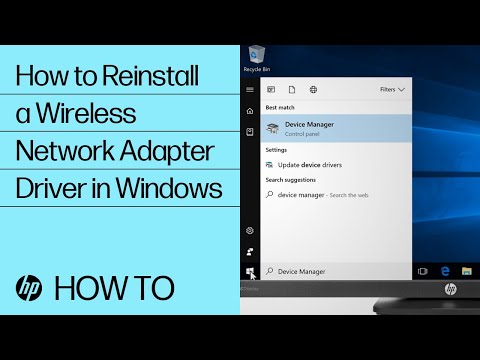
المحتوى
Microsoft Virtual WiFi Miniport هو محول شبكة ظاهري يعمل جنبًا إلى جنب مع محول الشبكة الفعلي للكمبيوتر الخاص بك ، مما يمنح الكمبيوتر لديك القدرة على الاتصال بأكثر من شبكة واحدة. إذا كنت لا تستخدم هذه الخدمة ، أو إذا كان محول Miniport يتداخل مع اتصالاتك ، فيمكنك إلغاء تثبيته من جهاز الكمبيوتر الخاص بك وتعطيل خدمة WiFi الافتراضية.
الاتجاهات

-
تسجيل الدخول إلى ويندوز كمسؤول. انقر فوق "ابدأ" واكتب "أمر" أو "cmd" في مربع البحث. انقر بزر الماوس الأيمن على "cmd.exe" أو "موجه الأوامر".
-
حدد "تشغيل كمسؤول". اكتب "net start VirtualWiFiService" في سطر الأوامر.
-
اضغط على "أدخل" لتنشيط خدمة Microsoft Virtual WiFi. انقر على قائمة "ابدأ" وانقر بزر الماوس الأيمن على "الشبكة". حدد "خصائص" لفتح مركز الشبكة والمشاركة.
-
انقر فوق "تغيير إعدادات المحول" في الجزء الأيمن لفتح اتصالات الشبكة. انقر بزر الماوس الأيمن فوق محول Virtual WiFi Miniport.
-
في هذه القائمة ، حدد "خصائص" ، انقر فوق الزر "إلغاء التثبيت" واتبع الإرشادات التي تظهر على الشاشة لإزالة هذه الخدمة.
-
انقر فوق "موافق" ، والعودة إلى موجه الأوامر واكتب "net stop VirtualWiFiService". اضغط على "أدخل" لتعطيل خدمة WiFi.
-
اكتب "VirtualWiFiSvc.exe - إزالة" في موجه الأوامر واضغط على "أدخل" لإلغاء تثبيت الخدمة.